[キャス配用アイテムビュー] 短期キャンペーンアイテムの非表示設定

『ツイキャス配信用アイテムビュー』の v0.5以降から、特定のアイテムを✅チェックボックスで選択して非表示にするオプション (非表示にするアイテムの選択) を追加しましたが、新しいアイテムが登場した場合は、その新アイテムをチェックボックスで選択したいとなると、毎度、拡張機能のアップデートが必要になります。
アップデートは、こちらで新バージョンを作成後、ストアにアップロードしますが、ストアによる最終審査を通過しないと一般公開にならないので多少のラグが発生してしまう事もあります。 なので、「キャス配用アイテムビュー」のv0.5.1以降では、エンドユーザー側で非表示にするアイテムを追加出来る方法として、「追加の非表示アイテム」の欄を追加しました。
これまでにいくつか、ツイキャスのキャンペーンアイテムの非表示に必要な設定をこのサイトのメモに上げていましたが (👉 ツイキャス×ぷよぷよのキャンペーン、👉ホワイトデー)、最近になって、ツイキャスが日本国内限定のキャンペーンに力を入れている様で、そういったキャンペーンでは、海外からのアクセスだとキャンペーンのアイテムの表示が限定されていて、当方ではキャンペーンアイテムの把握が難しくなっています。
今後、設定に関するメモを迅速にメモに出来るかも不明なので、『ツイキャス配信用アイテムビュー』で非表示にしたいアイテムがある場合に、ユーザー各自で「追加の非表示アイテム」の欄に記入する値を特定する方法をここにメモしておきます。
「追加の非表示アイテム」の値
『ツイキャス配信用アイテムビュー』の「追加の非表示アイテム」の欄に入力する値は、非表示にしたいアイテムのURLの一部のリストになります:
- 現時点では、URLが「http://twitcasting.tv/img/」で始まるアイテム画像にのみ対応で、頭の「http://twitcasting.tv/img/」は省略されて保存されます。
- 欄内の値を変更した後は、右上の「更新」ボタンをクリックして保存する必要があります。
- 欄右上の「更新」ボタンをクリックすると、無効なURLは削除されるのと、URLの「http://twitcasting.tv/img/」部分も省略されて表示されます。 (入力したURLがボタンをクリック後に消えてしまう場合は、正しいURLに修正して入力する必要があります。)
- 非表示にしたい画像が複数ある場合は『;』(英数半角のセミコロン)で区切ります。 (間違えて「,」(コンマ/カンマ) を使うと前後のURLが消えてしまうので気を付けて下さい。)
アイテム画像のURLを取得
ブラウザに表示されているアイテム画像のURLは、一般的なブラウザだと、マウスでその画像を右クリックすると表示されるメニュー内にある、「画像アドレスをコピー」(ブラウザによって表現が多少変わります)を選択すると画像のURLがクリップボードにコピーされます。
なので、コピーされたURLを『ツイキャス配信用アイテムビュー』の「追加の非表示アイテム」欄にペーストする事で非表示にするアイテムが追加出来ます。
([注]: URLが複数ある場合は「;」で区切ってください。変更後は「更新」ボタンを押して保存する必要があります。)
『ツイキャス配信用アイテムビュー』で、非表示にしたい新アイテムの画像を確認するには、ツイキャス
の「ツール・ゲームズ配信ページ」を開いて(👉開き方)、非表示にしたいアイテムを自分で自分に投げるか、知り合いに投げてもらって、コメント欄に実際に表示されたアイテム画像を確認するのが確実な方法になりますが、逆に言うと、そのアイテムを投げるか、投げてもらわないと確認する事が出来ません。
最終的には『ツイキャス配信用アイテムビュー』を使っての非表示確認が必要になりますが、アイテムを投げなくても事前にアイテム画像のURLを予測出来る方法があるので次にメモしておきます。
- 1. 配信ページのアイテムボタン
- 2. ツイキャス用アイテムモニター
1. 配信ページのアイテムボタン
ブラウザでツイキャスの「ブラウザ配信」又は「ツール・ゲームズ配信」ページを開いて配信画面の下に表示される アイテムボタンをクリックするとアイテムの一覧が表示されます。 (左上にある例の一覧は、配信中でないので白く表示されいますが、この状態でも画像のURLはコピー出来ます。)
現時点ではスタンプ以外の場合のほとんどのアイテムは、この一覧に表示される画像と同じ画像が「ツール・ゲームズ配信」ページコメント欄に表示されるので、これらの画像のURLを「追加の非表示アイテム」欄に追加する事で「ツイキャス配信用アイテムビュー」が対応していないアイテムでも非表示にする事が出来ます。
スタンプの場合は一覧に表示されるキャラクターの画像ではなく、配信画面にエフェクトとして表示される画像になっていまが、こちらはキャラクターの画像をクリックした後に一覧で表示されるスタンプの画像が表示される仕様になっています。
(※) 『ツイキャス配信用アイテムビュー』が有効になっているブラウザで「アイテムリストを非表示」のオプションが有効になっている場合は「ツール・ゲームズ配信」ページには上記のアイテムボタンは表示されないので、オプションを無効にするか、「ブラウザ配信」の方を表示してみて下さい。
2. ツイキャス用アイテムモニター
「ツイキャス用アイテムモニター」は、コメント欄ではなく、配信画面に表示される画像をモニターする拡張機能ですが、比較的閲覧人数が多く、多くのアイテムが頻繁に投げられている枠主さんの配信にお邪魔すると、閲覧中に投げられたアイテムの画像がポップアップで確認する事が出来ます。
この拡張期のポップアップの左側には配信ページのアイテムボタンをクリックすると表示される一覧の画像が表示されますが、右側にはエフェクトとして配信画面に表示される画像がリストされます。

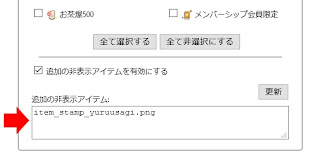


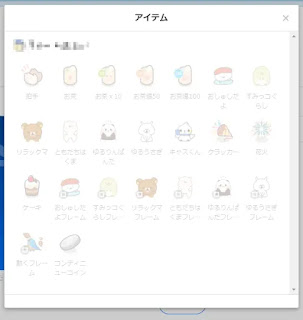









コメント
コメントを投稿